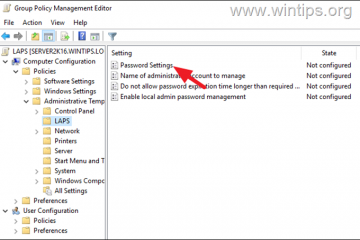A Google Chrome médiavezérlései egyszerű módon kezelik az audio-és videotartalmat a Chrome füleken. Ez a szolgáltatás különösen hasznos a multitaskerek számára, függetlenül attól, hogy a médiatartalommal foglalkozó szakemberek, az online erőforrásokból tanulók, vagy az alkalmi felhasználók számára a szórakozás streamingje böngészés közben. Ez megkönnyíti a zajos fülek gyors azonosítását és elnémítását anélkül, hogy a Chrome-ban megnyitott több lapon vagy ablakon keresztül történő keresés gondja nélkül. Olvassa el ezt az oktatóprogramot, hogy megtudja, hogyan lehet a Google Chrome Media Controls egyszerűsíteni a böngészési élményt:
Megjegyzés: A bemutatott szolgáltatás elérhető a Google Chrome 77-ben és az újabb oldalon. Ellenőrizze a Google Chrome verzióját, és szükség esetén frissítse a böngészőt.
A Chrome Media Control gombot könnyen kihagyható. Megtalálhatja az eszköztár jobb felső sarkában, a címsor és a profilkép között. Úgy néz ki, mint egy Hamburger gomb, amelynek zenei feljegyzése van, és az ültetve megjeleníti az eszköztip vezérlő zenéjét, videóit és még sok más.
Kattintson vagy érintse meg a Google Chrome Media Control gombot
Ha nem látja a böngészőben lévő gombot, ne aggódjon. Ez a gomb csak akkor válik elérhetővé, amikor a médiatartalom elkezdi lejátszani a Google Chrome egyik lapján. Játssza le kedvenc YouTube-videóját, és a gomb megjelenik az eszköztáron. Kattintson vagy koppintson rá a Chrome Media Controls panel megnyitásához. src=”https://www.digitalcitizen.life/wp-content/uploads/2020/01/chrome_media_control-1.png”>
audio vagy video lejátszáshoz a Chrome Media Control gomb
tip: Tudta, hogy van-e egy YouTube Astrop Astrop Astrop Astrop Astrop Astrop Astrop Astrop Astrop Astrol Astrol Astrol Button
tip Használhatja azt, hogy meghallgassa kedvenc számát, és külön ablakon vezérelje az életed hangzását. Ha érdekesnek hangzik, akkor a következőképpen telepítheti a YouTube Music App-t a Windows-ra. Megjeleníti az információkat arról, hogy mit játszik, mint például a tartalom, a weboldal neve, és néha még az előnézet és a feltöltő neve. Ha gyakran több audio vagy videoforrás egyszerre van nyitva, akkor a Chrome médiavezérlései megkönnyítik a váltást közöttük. A média panel felsorolja az összes aktív médiamenetet, lehetővé téve a konkrét tartalom szüneteltetését vagy folytatását anélkül, hogy a fülére navigálna. Ez a szolgáltatás különösen akkor hasznos, ha automatikusan játszik videókkal vagy háttérzenekkel, mivel lehetővé teszi a nem kívánt hangok gyors elnémítását. szélesség=”648″height=”476″src=”https://www.digitalcitizen.life/wp-content/uploads/2020/01/chrome_media_control-2.png”>
A médiapanel különféle vezérlőkkel jelenik meg, a különböző webhelyekhez. Ahogy az várható volt, a Chrome Media Controls optimalizálva van a YouTube, a Google videómegosztó szolgáltatásához. Más webhelyekhez képest a YouTube-nak több lehetősége és részlete van a média panel bejegyzéseihez, és ezért döntöttem úgy, hogy erre összpontosítom az oktatóanyagban. src=”https://windows.atsit.in/hu/wp-content/uploads/sites/14/2025/04/hogyan-kell-hasznalni-a-google-chrome-mediavezerleseit.png”> 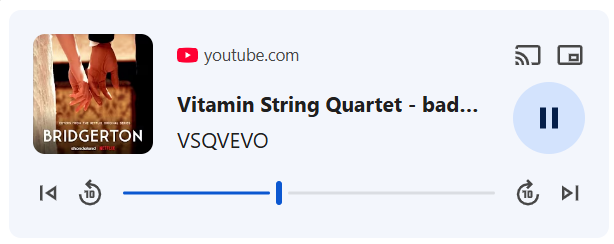
youtube kapja meg a legtöbb lehetőséget a Chrome panelen. Ennek elegendőnek kell lennie, mivel a Chrome egy idő után automatikusan felfüggeszti az inaktív füleket, eltávolítva őket a listáról, amíg újratölti és újra lejátssza őket. A fül eléréséhez kattintson, vagy érintse meg annak bejegyzését a média panelen. Azonnal eljuttatják Önt arra a lapra, még akkor is, ha a Google Chrome másik példányában van. magasság=”531″src=”https://www.digitalcitizen.life/wp-content/uploads/2020/01/chrome_media_control-4.png”>
görgessen az Ön műsorszámain és a videókon keresztül. Elérhető egy média bejegyzéshez, amelyet a jobb felső sarokban jelenítenek meg. Az első, a casting eszközlistája megjelenítése lehetővé teszi, hogy ezt a tartalmat egy másik eszközre dobja, amelyet az alján felsoroltak közül választhat, az alább látható módon. src=”https://windows.atsit.in/hu/wp-content/uploads/sites/14/2025/04/hogyan-kell-hasznalni-a-google-chrome-mediavezerleseit-1.png”> 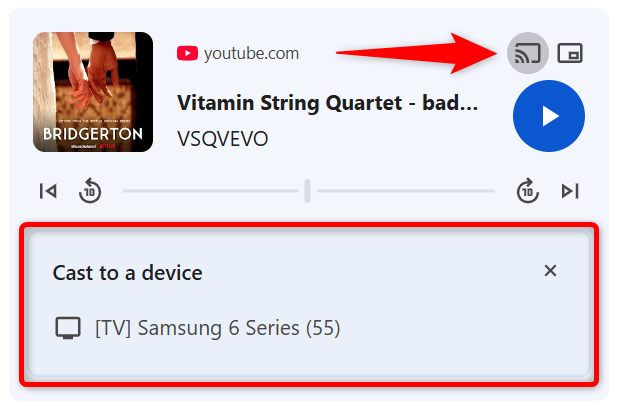
chrome-os médiavezérlőkkel rendelkező eszközökkel, míg a másik lehetőséget, hogy másképp készítsük a képeket, lehetővé téve, hogy megtekinthesse a videót, míg a VIDEÁDIK VIDEÁGÁNAK A VIDEÁGOK VIDEÓJÁNAK, HASZNÁLJA VIDEÓT, MEG Feladatok. src=”https://www.digitalcitizen.life/wp-content/uploads/2020/01/chrome_media_control-6.png”>
Írja be a kép-pikkot, hogy szem előtt tartsa a videót, hogy egy videó legyen. A szolgáltatás testreszabásához további feliratok beállításait is hozzáférhet. src=”https://www.digitalcitizen.life/wp-content/uploads/2020/01/chrome_media_control-7.png”>
használja az élő feliratokat a Chrome-ban, és mozgatja, amint azt látja. Ezenkívül más alkalmazások tetején is marad, csakúgy, mint a kép-kép ablak. magasság=”176″src=”https://www.digitalcitizen.life/wp-content/uploads/2020/01/chrome_media_control-8.png”>
aktiválja az élő feliratot, hogy a média tartalmának feliratokhoz használjon, a google chrrome chrrome használatához. Íme, hogyan lehet a Chrome alapértelmezett böngészővé tenni a Windows 11-ben és a Windows 10-ben, ha még nem tette meg. Függetlenül attól, hogy szüneteltet egy dalt, kihagyja a számot, akár egy váratlan automatikus játékot elrabol, ezek a kezelőszervek zökkenőmentes módot kínálnak a médiával való interakcióhoz anélkül, hogy megzavarnák a munkafolyamatot. Tetszik a Google Chrome médiavezérlései? Hogyan javítaná őket? Érdekel a véleményed, ezért hagyjon megjegyzést az alábbiakban.